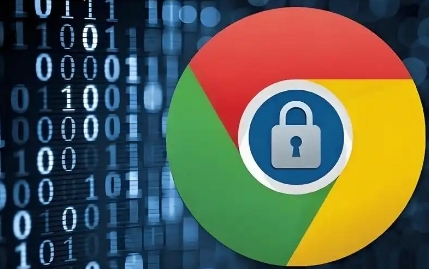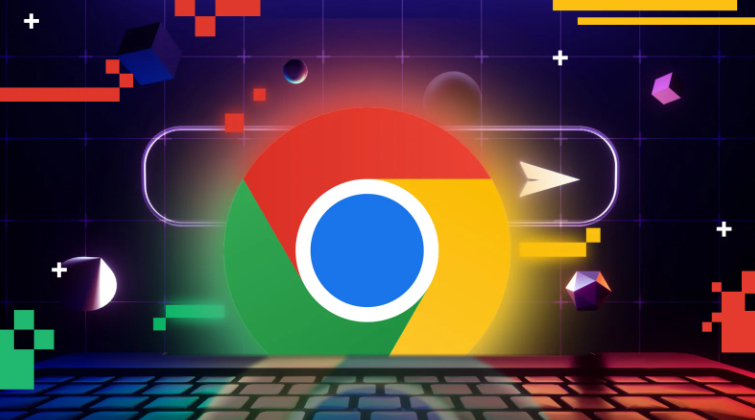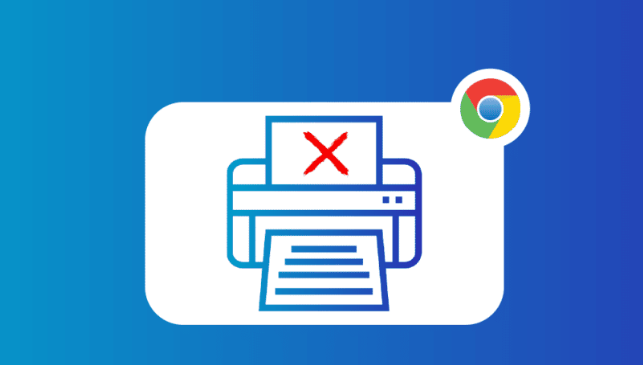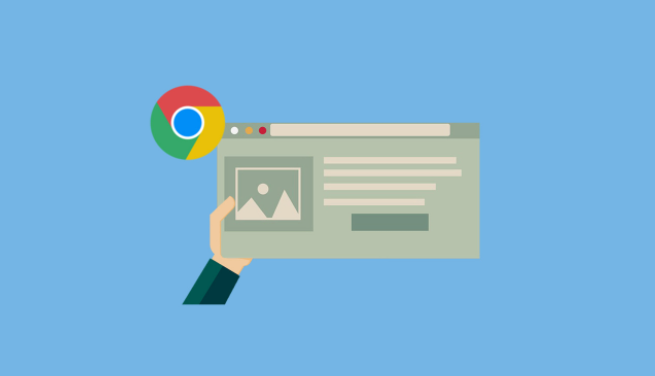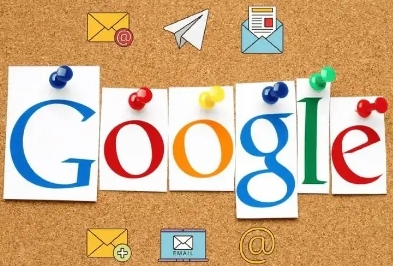
一、清理浏览器缓存和历史记录
随着时间的推移,浏览器会积累大量的缓存文件、Cookies和历史记录,这些都可能拖慢浏览器的运行速度。定期清理这些数据可以有效提升浏览速度。
1. 打开谷歌浏览器,点击右上角的三点菜单图标。
2. 选择“更多工具”>“清除浏览数据”。
3. 在弹出的对话框中,选择你想要清除的内容,如浏览历史记录、下载记录、缓存图片和文件等。
4. 点击“清除数据”按钮,等待清理完成。
二、管理浏览器扩展程序
虽然扩展程序可以增强浏览器的功能,但过多的扩展程序也会消耗系统资源,影响浏览速度。因此,合理管理扩展程序是优化浏览器性能的关键。
1. 同样在谷歌浏览器的设置菜单中,选择“更多工具”>“扩展程序”。
2. 浏览已安装的扩展程序列表,禁用或删除那些不常用或不必要的扩展。
3. 只保留对工作或学习真正有帮助的扩展程序,以减少资源占用。
三、优化浏览器设置
谷歌浏览器提供了多种设置选项,通过调整这些设置,我们可以进一步提升浏览速度。
1. 在浏览器地址栏中输入“chrome://settings/”并回车,进入设置页面。
2. 在“外观”部分,尝试开启“硬件加速模式”,这可以利用计算机的GPU来加速图形渲染。
3. 在“隐私和安全”部分,确保“安全浏览”功能已开启,以保护浏览器免受恶意软件的侵害。
4. 在“高级”设置中,可以调整网络内容设置,如启用快速缓存、预加载页面等,以加快网页加载速度。
四、使用高效的网络连接
网络连接的质量直接影响网页浏览的速度。确保你的设备连接到稳定的Wi-Fi网络或高速移动数据网络,可以显著提升浏览体验。
1. 检查网络信号强度,避免在信号弱的区域浏览网页。
2. 如果可能的话,使用有线网络连接代替无线网络,以获得更稳定、更快速的网络体验。
3. 关闭其他占用大量带宽的应用程序或设备,以确保谷歌浏览器能够获得足够的网络资源。
五、利用浏览器的开发者工具进行调试
对于高级用户来说,谷歌浏览器的开发者工具是一个强大的调试工具。通过分析网页的加载时间和资源消耗情况,我们可以找出潜在的性能瓶颈并进行优化。
1. 在谷歌浏览器中按下F12键或右键点击页面并选择“检查”,打开开发者工具。
2. 切换到“Network”标签页,刷新页面以开始录制网络活动。
3. 分析加载时间、资源大小和请求次数等数据,找出哪些元素导致了页面加载缓慢。
4. 根据分析结果,对网页进行优化,如压缩图片、合并CSS和JavaScript文件等。
综上所述,通过清理浏览器缓存和历史记录、管理扩展程序、优化浏览器设置、使用高效的网络连接以及利用开发者工具进行调试等方法,我们可以有效提升谷歌浏览器的网页浏览速度。希望这些技巧能够帮助你享受更快速、更流畅的浏览体验。